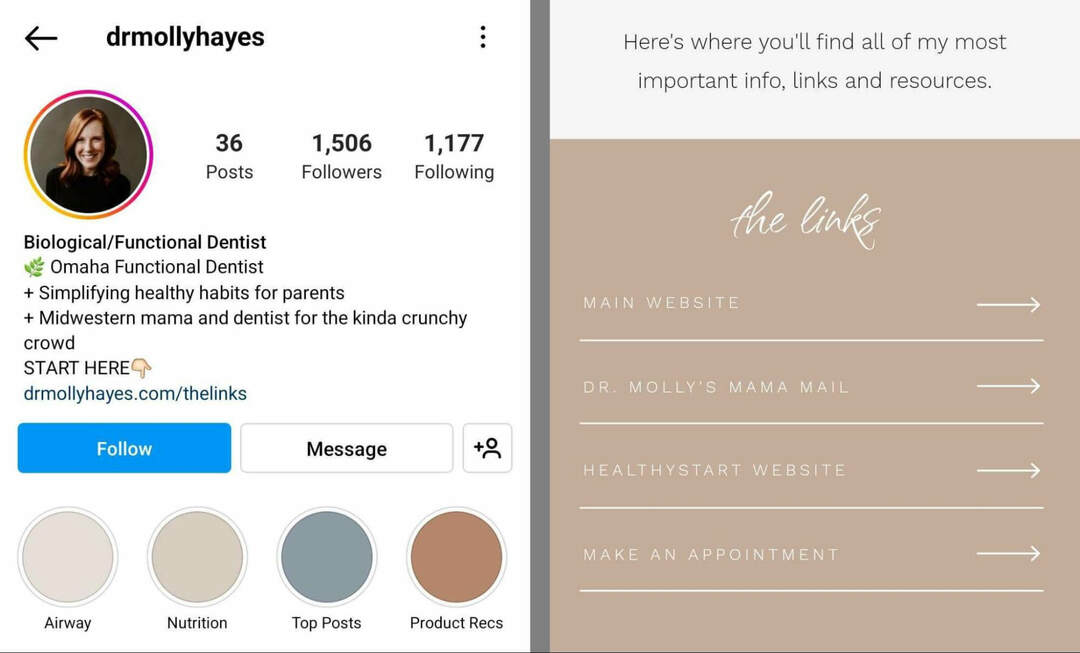Как включить или использовать iTunes Ping в неподдерживаемых странах
Itunes яблоко / / March 17, 2020
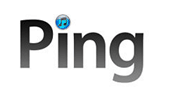 В прошлый раз, когда мы говорили о Ping, мы объяснилиКак отключить это. На этот раз я покажу вам, как запустить Ping, если вы находитесь в стране, которая его не поддерживает (еще…). Правильно, на сегодняшний день Ping поддерживается только в 23 странах, и без моего клевого трюка, если вы не в одном из этих округов, ваша неудача... не удивительно, так как мы уже знаем Стив Джобс был злым…
В прошлый раз, когда мы говорили о Ping, мы объяснилиКак отключить это. На этот раз я покажу вам, как запустить Ping, если вы находитесь в стране, которая его не поддерживает (еще…). Правильно, на сегодняшний день Ping поддерживается только в 23 странах, и без моего клевого трюка, если вы не в одном из этих округов, ваша неудача... не удивительно, так как мы уже знаем Стив Джобс был злым…
В любом случае, так что вы пользователь iTunes, вы хотите использовать «Ping Apple»Социальная сеть для музыкиОднако вы не можете, потому что вы живете в неподдерживаемой стране. К счастью для вас, это довольно простое решение, так что просто следуйте пошаговой инструкции ниже, и Ping быстро заработает.
Если пинг доступный в вашей стране он появится на левой боковой панели iTunes.
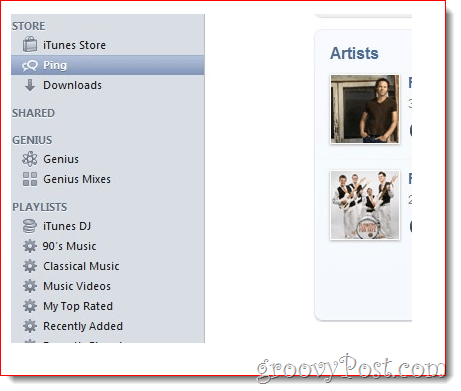
Тем не менее, если вы читаете это, возможно, потому, что вы не можете его найти :). Вот что делать дальше.
Шаг 1 - Включите Ping в вашей установке iTunes
Перейти к ITunes магазин на левой боковой панели, затем прокрутите до конца.
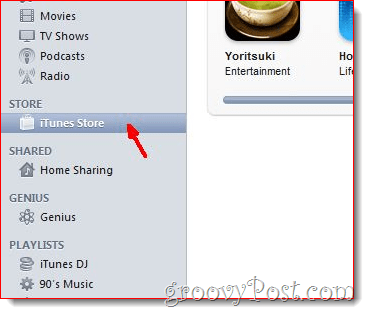
Шаг 2
Вы увидите странафлаг (наверное твой) внизу слева. щелчок в теме.
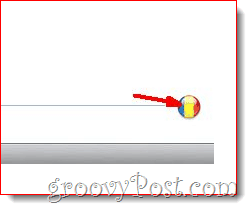
Шаг 3
щелчок Соединенные Штаты флаг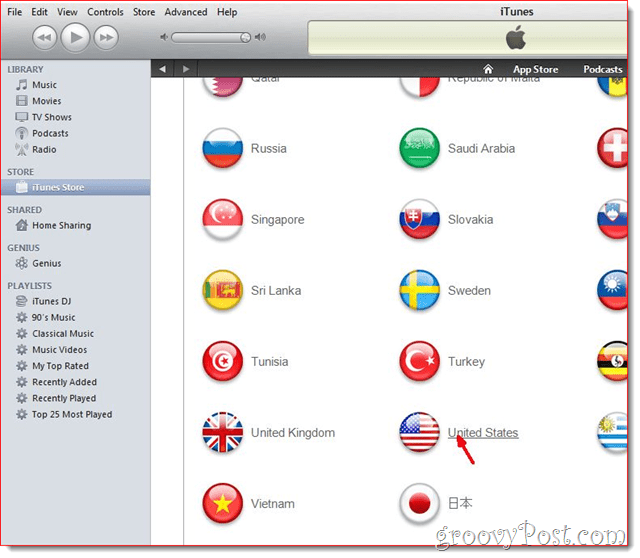
Что вы знаете, пинг Вкладка теперь в левой боковой панели! НЕ НАЖИМАЙТЕ! Сначала нам нужно настроить учетную запись.
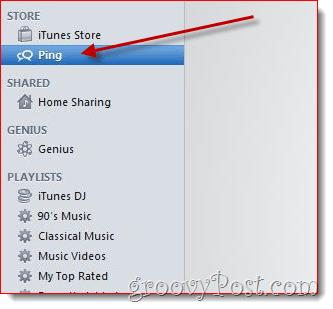
Шаг 4 - Создайте учетную запись Ping
щелчокITunes магазин в левой боковой панели. Затем в верхнем меню ВыбратьМагазин приложений.
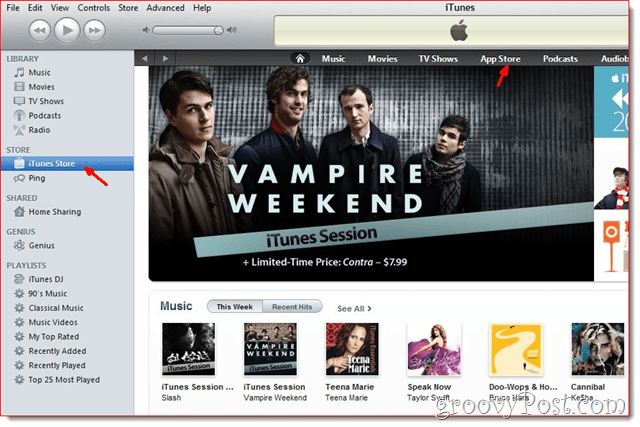
Шаг 5
Найти бесплатное приложение в AppStore. Неважно, какой вы выберете, просто нажмите любое приложение, которое вы видите первым. Со страницы приложения щелчокБесплатное приложение. Откроется окно, подобное приведенному ниже.
щелчокСоздать новый аккаунт
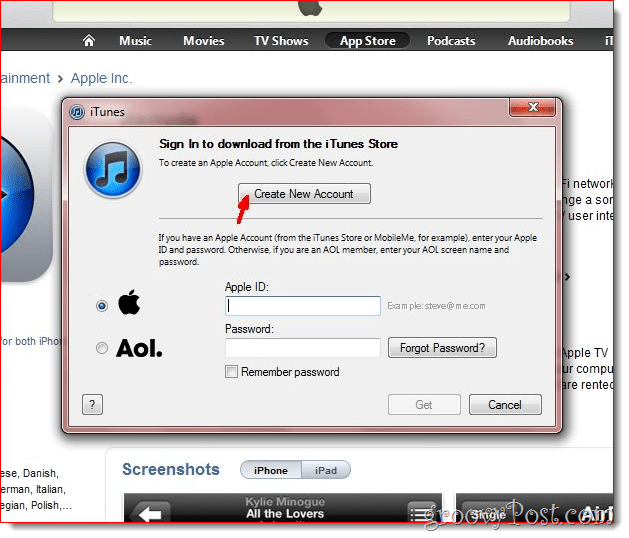
Шаг 6
щелчокПродолжить на следующем экране (не показаны) и подтвердить условия и политику конфиденциальности (после прочтения конечно) и щелчокПродолжить опять таки (не показаны).
Заполните ваши данные на следующем экране и убедитесь, что вы вставили действительный адрес электронной почты.щелчокПродолжить когда сделано.
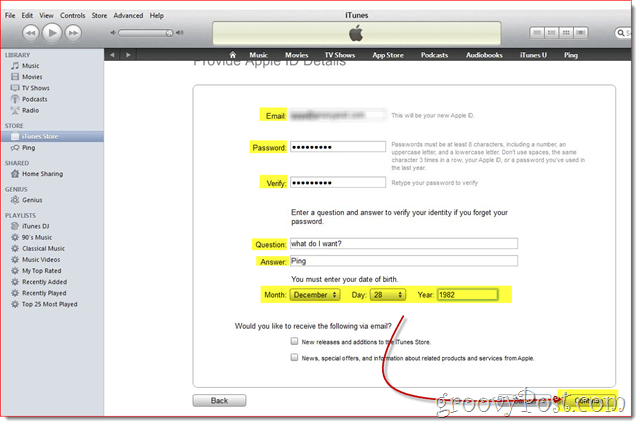
Шаг 7
Под кредитная карта, Выбратьникто. Под адресом, заполните фиктивную информацию (если хочешь) в том числе город, застежка-молния Код и состояние затем нажмите Продолжить.
Заметка: Убедитесь, что почтовый индекс, штат и город совпадают, или вы хотите получить массу удовольствия ...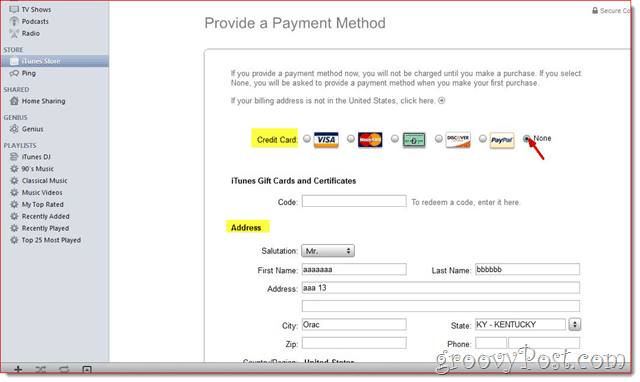
Шаг 8 - Проверка электронной почты и логин
Вам скажут, что письмо с подтверждением было отправлено вам, так проверить адрес электронной почты, который вы использовали. щелчокподтвердить электронную почту с адреса электронной почты, а затем войдите в систему, используя адрес электронной почты и пароль, которые вы использовали (не показаны).
Сейчас возвращение в Itunes и щелчокВойти в систему в правом верхнем углу. Используйте свои учетные данные и войдите в систему.
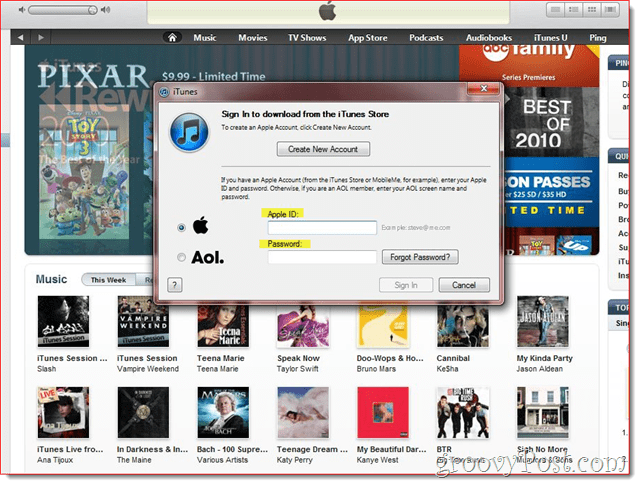
СЕЙЧАС, ты готов к щелчокпинг в меню левой боковой панели Itunes (не показаны) и вам будет предоставлена возможность Включить пинг.
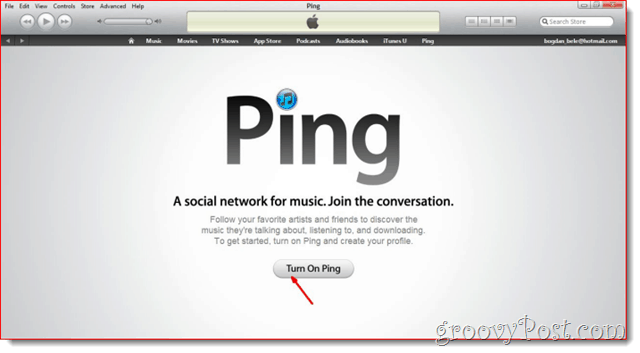
Аааа... Это было легко было не так уж плохо сейчас, не так ли?